Versão: 3.0.3-7 | Publicado em: 07/11/2019
Para se manifestar/peticionar em um processo sem existência de intimação, é necessário que a promotoria esteja de posse do mesmo. Desta forma, será contemplada a situação de uma importação do cadastro para o MP (caso o processo nunca tenha sido encaminhado pelo Tribunal de Justiça), além da situação em que o cadastro já se encontre na promotoria e já tenha sido trabalhado anteriormente. Veja a seguir todas as etapas desde a importação do processo até a realização da manifestação/peticionamento do mesmo.
Nos casos em que o processo já se encontra na Promotoria, siga os passos deste artigo a partir do item 3.
1. Caso o processo nunca tenha vindo do TJ para o MP via sistema, acesse no menu Carga (1) da tela inicial do sistema, a opção Carga e Importação de Processos do Judiciário (Cartório)... (2).
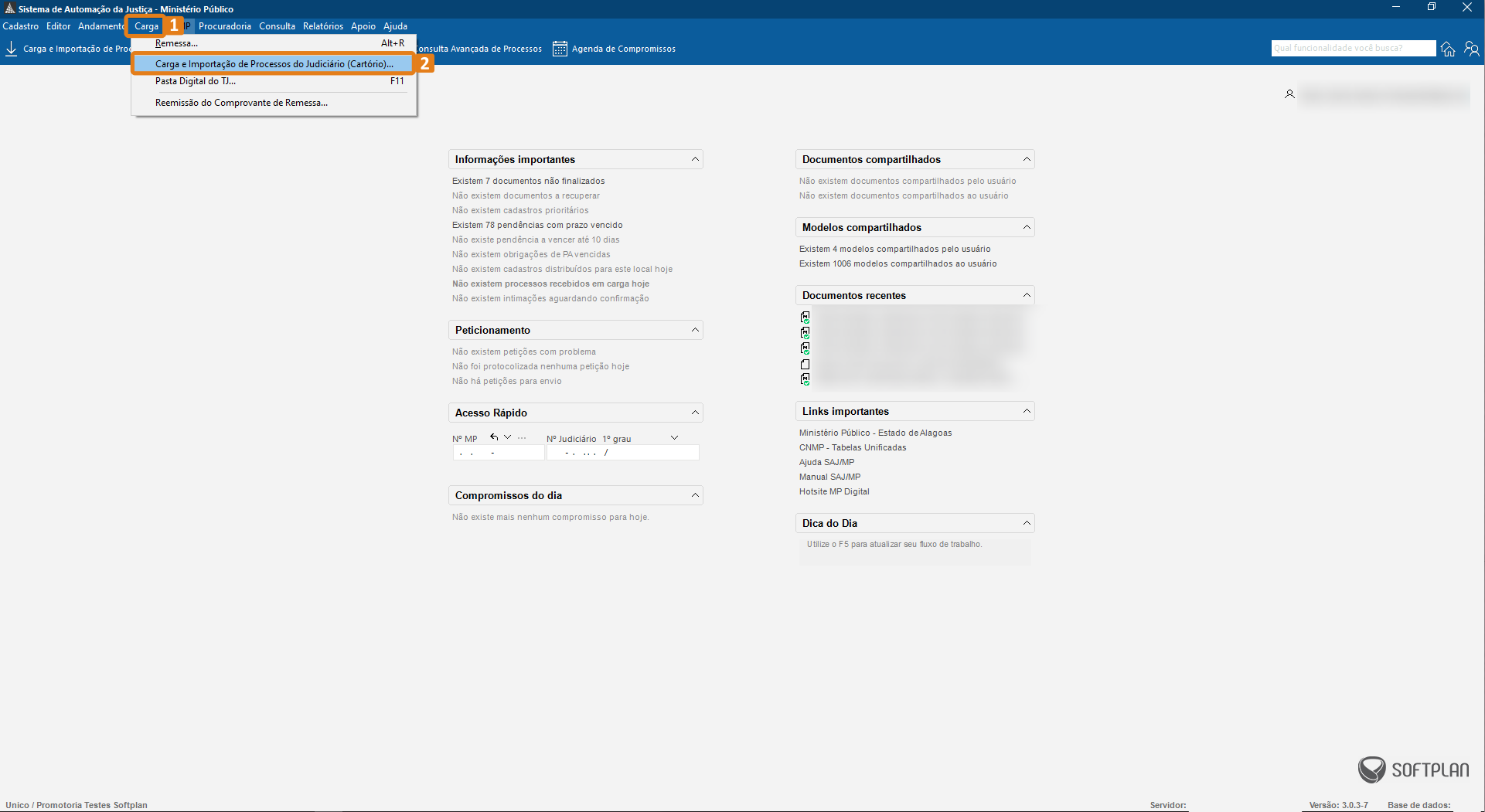
2. A tela de Recebimento de Processos Judiciais abrirá. Nas abas Pendentes (1) e Recebimento por Processo (2), digite no campo Nº Judiciário (3) o número do processo. Em seguida clique no ícone de seta (4) localizado ao lado do campo do Nº Judiciário.
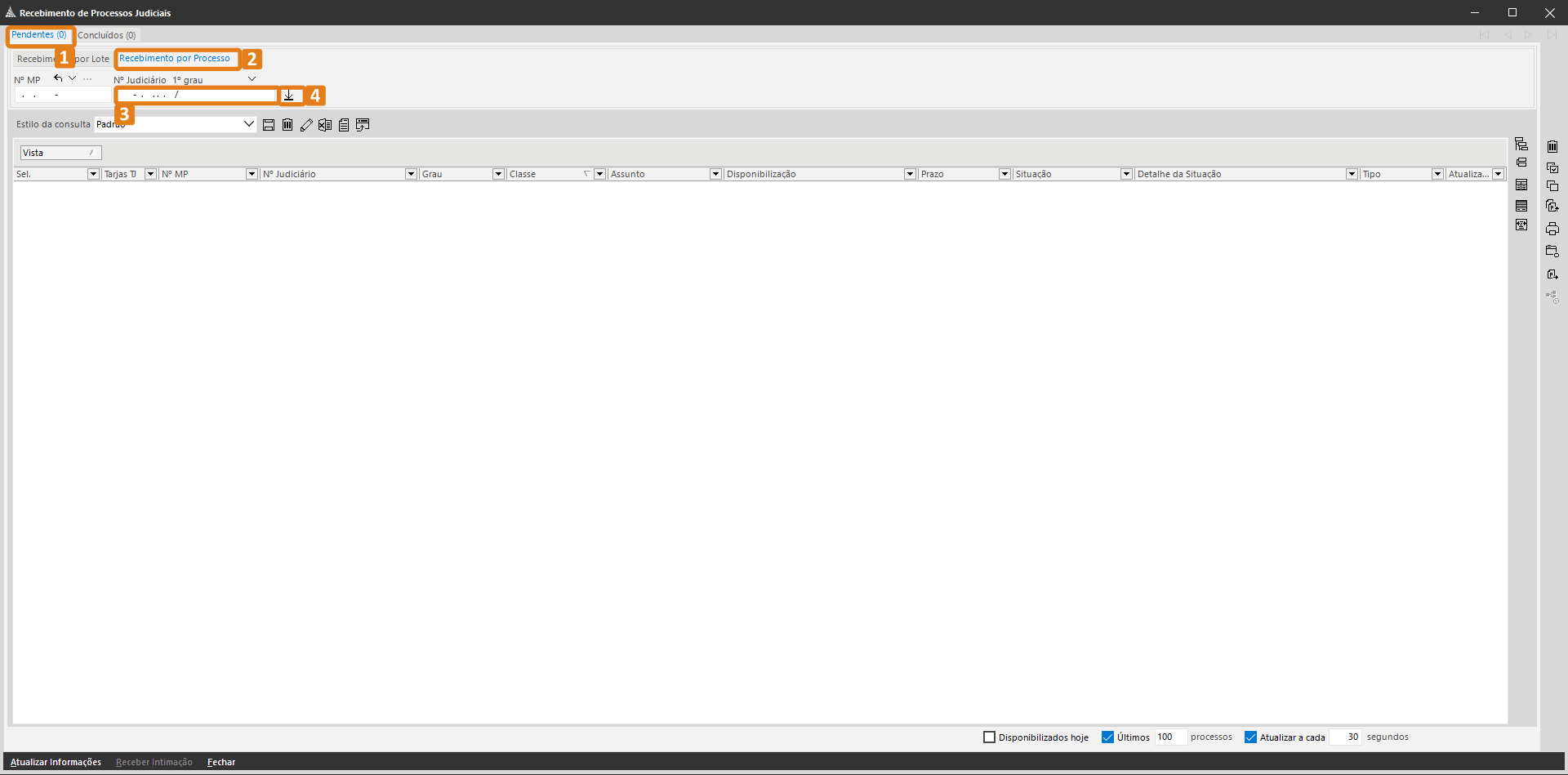
3. Em seguida, abra o Fluxo de Trabalho (1) e acesse a aba Pesquisar (2). Digite o número do cadastro (3), sendo Nº MP ou Nº Judiciário no campo, e clique no botão Consultar (4).
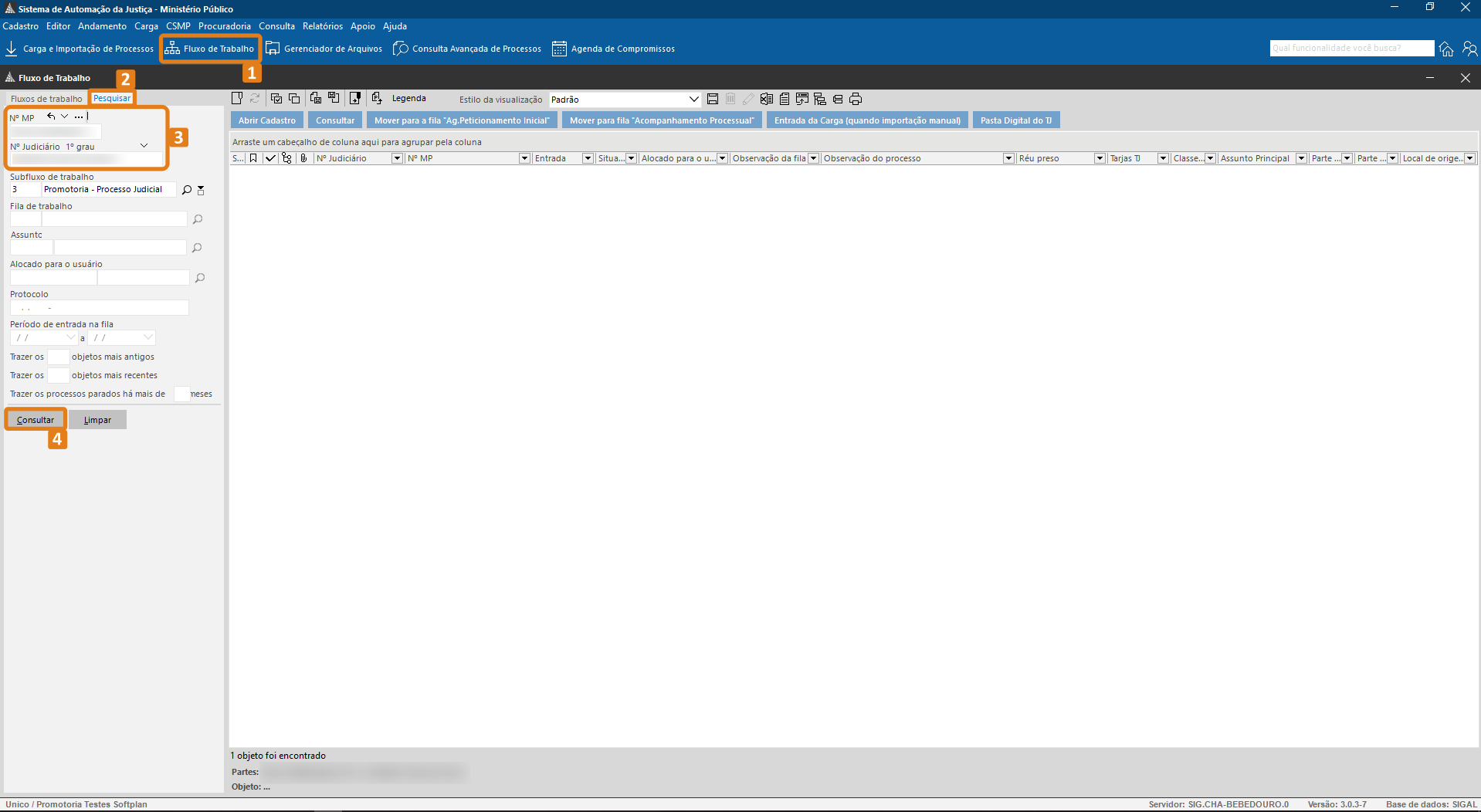
4. Ao retornar a busca, clique sobre o cadastro desejado com o botão direito do mouse (1) e selecione a opção Abrir Cadastro (2).
Dependendo da configuração do Fluxo de Trabalho, não é necessário abrir o cadastro, pois é possível utilizar a opção de emissão de documentos.
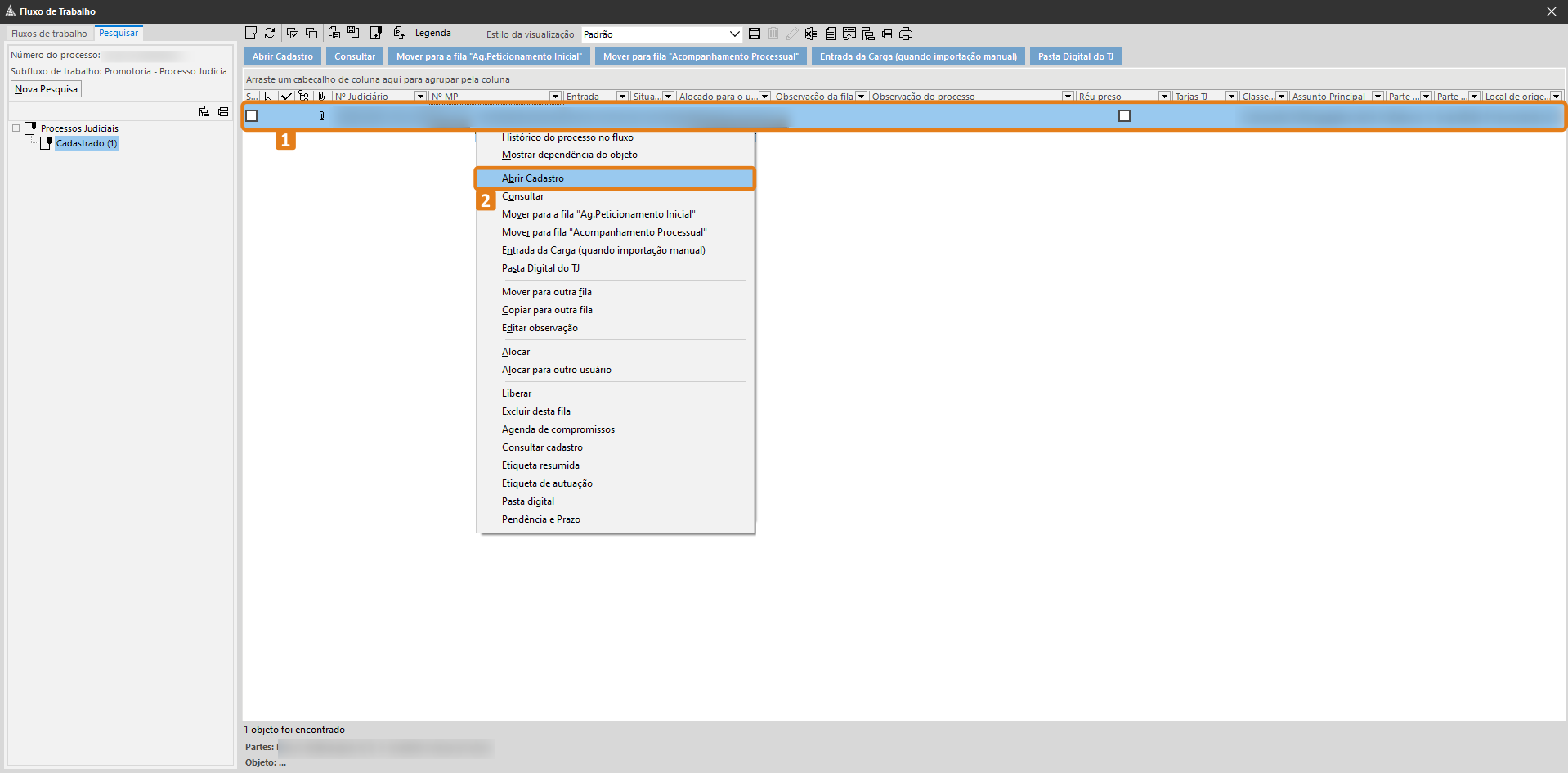
5. A tela de Cadastro de Processo do 1º Grau abrirá. Na barra inferior de tarefas, clique no ícone que abre a tela de emissão de documentos para criação de novos expedientes.
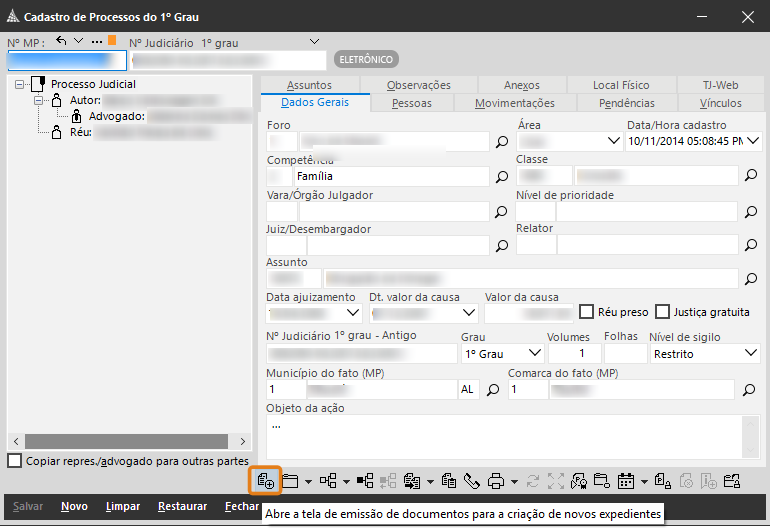
6. Na tela de Emissão de Expediente, preencha os filtros Pasta (1) e Categoria (2) e em seguida o campo Modelo (3), com o qual deseja realizar sua manifestação. Em seguida, clique no botão Editar (4).
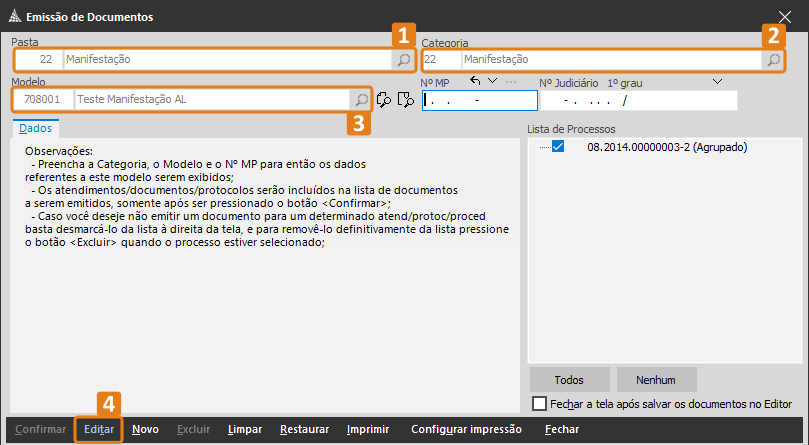
7. O sistema abrirá o Editor de Documentos com o conteúdo do modelo. Faça as alterações necessárias no documento para a devida manifestação no processo. Em seguida, clique no botão Finalizar, localizado na barra de tarefas no canto superior esquerdo da tela.
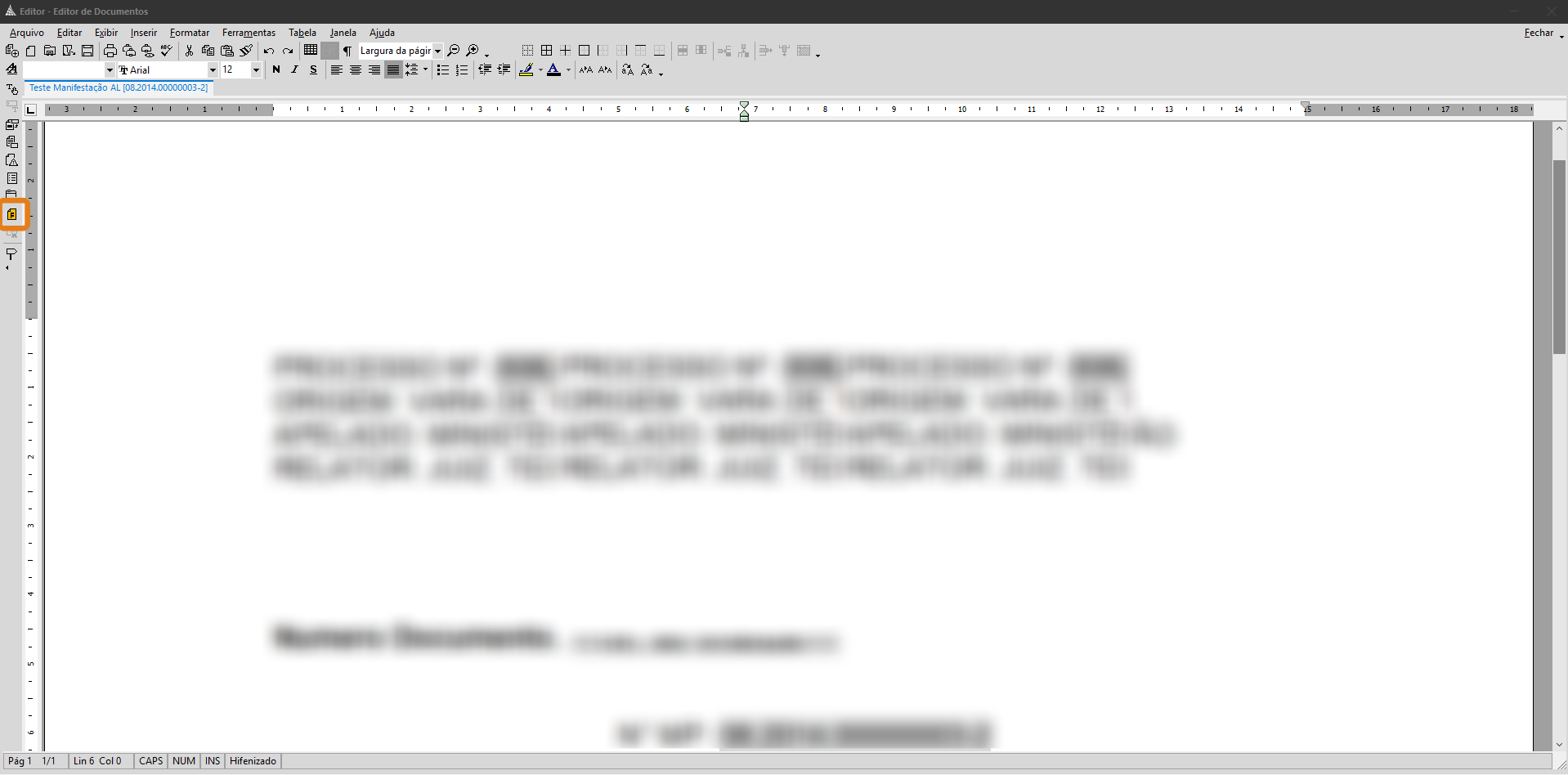
8. A seguir, na tela de Finalização de Documentos selecione a opção Finalizar, Assinar e Peticionar (1). Na sequência, escolha o Membro Responsável (2), e clique em Confirmar (3).
A informação de Membro responsável pode ser obrigatória ou não, dependendo da movimentação utilizada.
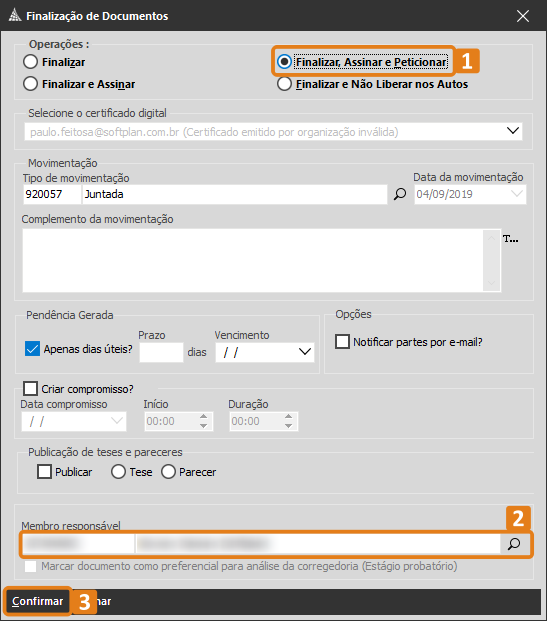
9. Após a confirmação, o sistema abrirá a tela de peticionamento. Por fim, clique em Peticionar para concluir o envio.
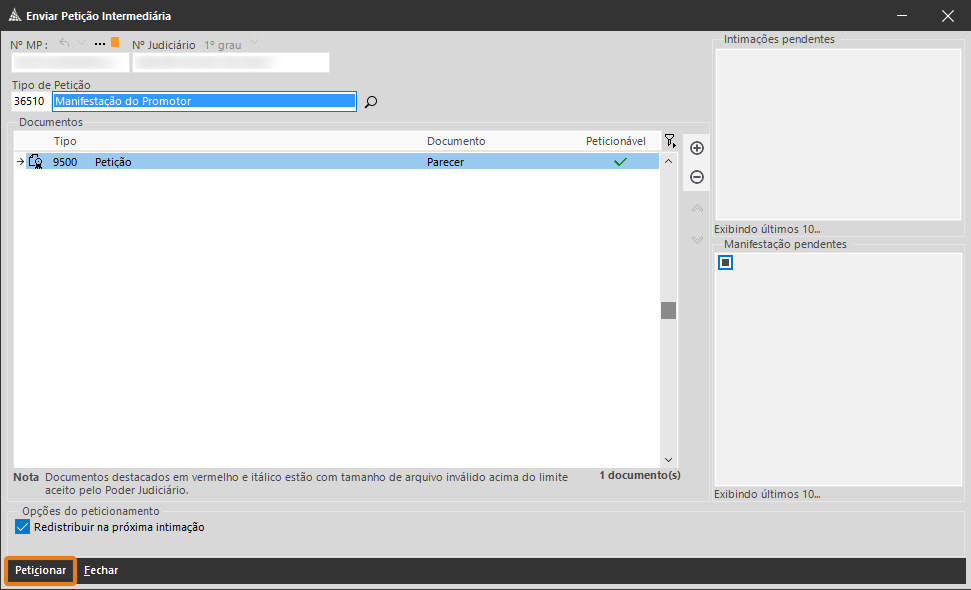
Pronto, agora você sabe como se manifestar em um cadastro sem a necessidade de ser intimado. Aproveite estes passos para tornar sua rotina de trabalho mais eficiente.